
Installer Photoshop CS 5 sur Ubuntu Linux : le guide pour les débutants
Adobe Photoshop, reconnu comme l’un des leaders de l’édition d’images, pose néanmoins un défi pour les utilisateurs de systèmes Linux, notamment Ubuntu. En effet, la version officielle de Photoshop n’est pas compatible avec ces systèmes d’exploitation. Cependant, grâce à divers outils tels que Wine, il est possible d’adapter ce logiciel hautement prisé à votre environnement Linux. Cet article vous guidera à travers les étapes nécessaires pour installer Photoshop CS5 sur Ubuntu, vous fournissant des conseils pratiques, ainsi que des alternatives intéressantes.
Les fondamentaux de l’installation de Photoshop sur Ubuntu
Avant de plonger dans le processus d’installation de Photoshop CS5 sur Ubuntu, il est important de bien comprendre ce qui rend cette installation complexe. Adobe n’a pas conçu sa célèbre application pour tourner nativement sur les systèmes Linux. Cela signifie que les utilisateurs doivent recourir à des méthodes alternatives. L’une des plus efficaces consiste à utiliser Wine, une couche de compatibilité qui permet d’exécuter des programmes Windows sur les systèmes Linux. Pour ceux qui ne sont pas familiers avec ce logiciel, Wine peut provoquer certaines appréhensions, mais avec un peu de patience et d’essai, il est parfaitement possible d’installer Photoshop.

Avant de commencer, assurez-vous que votre système est à jour. Ceci est essentiel pour éviter des conflits lors de l’installation. Pour mettre à jour votre système, ouvrez le terminal et exécutez :
sudo apt update && sudo apt upgrade
Une fois votre système à jour, vous serez prêt à procéder à l’installation de Wine, étape cruciale pour exécuter Photoshop.
Installation de Wine
Pour démarrer, l’installation de Wine est indispensable. Voici les étapes à suivre :
- Activez le support pour les architectures 32 bits :
sudo dpkg --add-architecture i386 sudo apt update
- Installez Wine en utilisant :
sudo apt install --install-recommends winehq-stable
Cette commande installera la version stable de Wine sur votre système. Un petit avertissement : pendant l’installation, lisez attentivement les messages afin de vous assurer qu’aucun problème n’est survenu.
Enfin, pour vérifier que Wine est installé correctement, exécutez :
wine --version
Si l’installation a réussi, vous verrez s’afficher la version de Wine que vous avez installée.
Préparation à l’installation de Photoshop
Avec Wine installé, vous pouvez maintenant préparer l’installation de Photoshop. La première chose à faire est de télécharger le fichier d’installation de Photoshop CS5. Rendez-vous sur le site d’Adobe pour obtenir la version Windows de CS5. Assurez-vous que le fichier que vous téléchargez est un exécutable portant l’extension .exe.
Une fois le fichier téléchargé, naviguez vers le répertoire contenant le fichier avec la commande suivante :
cd ~/Téléchargements
Et préparez-vous à lancer l’installation.
Installation de Photoshop à l’aide de Wine
Maintenant que vous êtes dans le bon répertoire contenant le fichier .exe téléchargé, il est temps de lancer l’installation. Exécutez la commande suivante :
wine nom_du_fichier.exe
Remplacez « nom_du_fichier.exe » par le nom exact du fichier que vous avez téléchargé. Suivez attentivement les instructions à l’écran. L’installation peut nécessiter plusieurs étapes, alors soyez patient.
Une fois l’installation terminée, vous pourrez peut-être choisir de créer un raccourci pour un accès futur plus rapide à Photoshop.
| Étapes | Commandes |
|---|---|
| 1. Activer le support 32 bits | sudo dpkg --add-architecture i386 |
| 2. Installer Wine | sudo apt install --install-recommends winehq-stable |
| 3. Lancer Photoshop | wine nom_du_fichier.exe |
Utilisation de scripts automatisés pour simplifier l’installation
Pour ceux qui cherchent une méthode plus simple, certains projets open source offrent des scripts automatisés qui facilitent l’installation de Photoshop sur Linux. Ces scripts gèrent tout pour vous, des téléchargements aux configurations de Wine, rendant le processus beaucoup plus fluide.
Un exemple fréquent est un script qui permet d’installer Photoshop CC sur Linux. Voici comment procéder :
- Téléchargez le script depuis SourceForge ou GitHub.
- Une fois le fichier téléchargé, donnez-lui les autorisations d’exécution avec la commande :
chmod +x photoshop-cc-linux.sh
Une fois fait, exécutez le script :
./photoshop-cc-linux.sh
Suivez les instructions à l’écran pour terminer l’installation. Avec cette méthode, vous devriez avoir Photoshop opérationnel dans un laps de temps réduit.
Avantages de l’utilisation de scripts automatisés
Utiliser des scripts automatisés présente plusieurs avantages :
- Installation rapide et sans tracas.
- Configuration optimisée de Wine en arrière-plan.
- Gestion automatique des dépendances nécessaires pour Photoshop.
Pour les débutants ou ceux qui souhaitent éviter les complications, cette approche est souvent recommandée et peut se révéler plus efficace que de procéder manuellement.
Les meilleures alternatives à Photoshop sur Linux
Si, après avoir exploré les options pour installer Adobe Photoshop sur votre système Linux, vous souhaitez envisager des alternatives, il existe de nombreux logiciels puissants qui fonctionnent nativement sous Linux. Ces alternatives sont souvent recommandées pour les utilisateurs qui ne veulent pas dépendre de Wine.
Voici quelques-unes des options les plus populaires :
- GIMP : Un logiciel de retouche d’image puissant et gratuit qui offre une gamme complète de fonctionnalités similaires à Photoshop. GIMP est souvent plébiscité par les professionnels et les amateurs.
- Inkscape : Idéal pour les graphiques vectoriels et le design. Que ce soit pour des logos ou des illustrations, Inkscape est une excellente alternative.
- Darktable : Une solution pour le développement et l’édition de photos RAW, très apprécié par les photographes.
- Krita : Un logiciel d’art numérique avec des outils spécifiques pour peindre et créer des illustrations numériques.
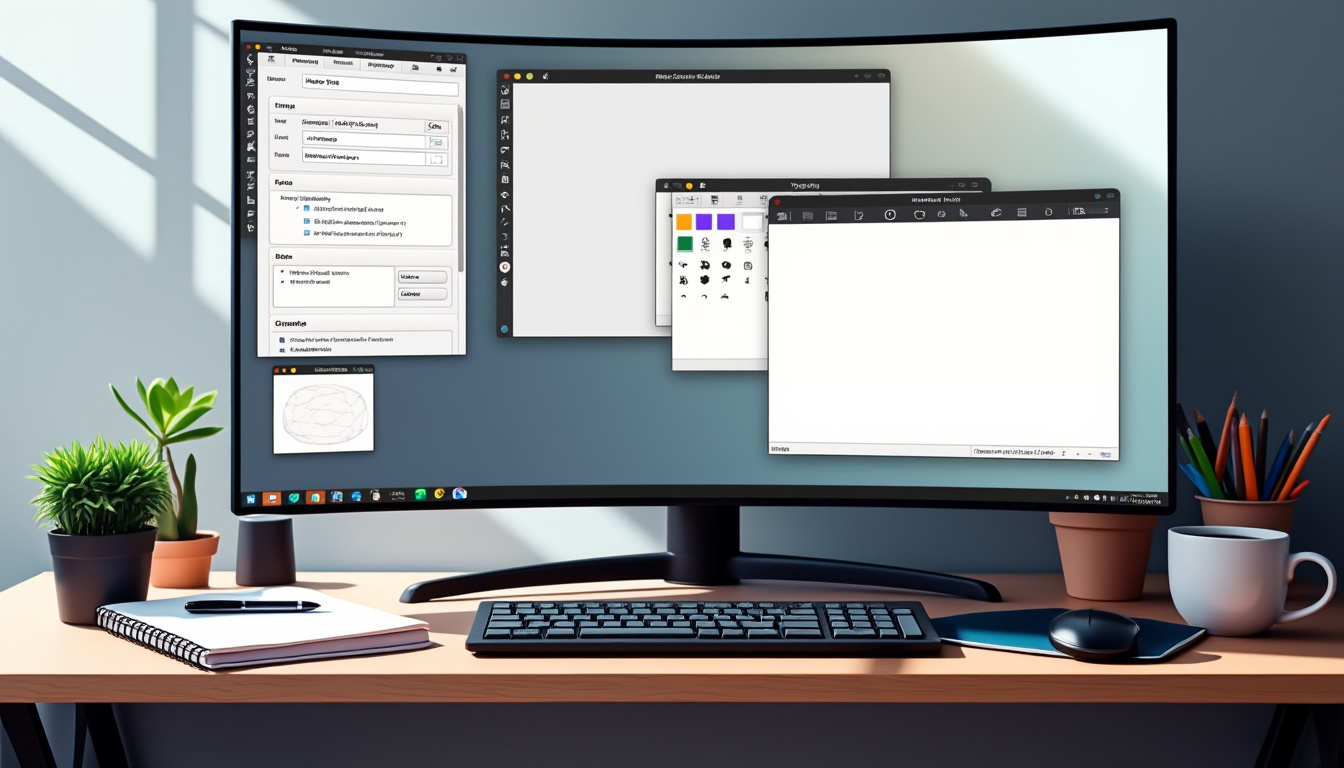
Ces alternatives offrent à peu près toutes les fonctionnalités nécessaires pour la retouche photo, la création graphique et le développement d’images. Bien que l’interface et les fonctionnalités puissent différer, elles représentent toutes de solides options pour les utilisateurs de Linux.
En plus, utiliser un logiciel natif réduit la consommation de ressources système et garantit une meilleure intégration avec votre OS.
GIMP vs Photoshop
Pour aider à visualiser les différences entre GIMP et Photoshop, voici un tableau comparatif :
| Caractéristique | GIMP | Photoshop |
|---|---|---|
| Prix | Gratuit | Payant |
| Compatibilité | Natif Linux | Windows/Mac uniquement |
| Formats supportés | De nombreux formats, y compris PSD | Exclusivement les formats Adobe |
| Facilité d’utilisation | Courbe d’apprentissage modérée | Interface utilisateur intuitive |
Erreurs courantes à éviter lors de l’installation de Photoshop sur Ubuntu
Lorsque vous essayez d’installer Photoshop sur Ubuntu à l’aide de Wine, il existe plusieurs pièges dans lesquels il est facile de tomber. Voici quelques-unes des erreurs courantes à éviter :
- Ne pas activer le support de l’architecture 32 bits : Cela peut empêcher Wine de fonctionner correctement.
- Télécharger une version incompatible de Photoshop : Assurez-vous de télécharger un fichier d’installation compatible avec Windows.
- Ignorer les mises à jour de Wine : Les versions plus récentes peuvent corriger des bogues et améliorent la compatibilité.
En évitant ces erreurs, vous vous donnez les meilleures chances d’avoir une installation réussie et sans complications.
Questions fréquentes sur l’installation de Photoshop sur Ubuntu
Voici quelques questions que les utilisateurs se posent souvent concernant l’installation de Photoshop sur Ubuntu :
1. Puis-je installer la dernière version de Photoshop sur Ubuntu ?
Non, Adobe n’offre pas de support pour la dernière version de Photoshop sur Linux. Cependant, les anciennes versions comme CS5 peuvent être installées via Wine.
2. Quelles alternatives à Photoshop sont disponibles sur Linux ?
Les alternatives populaires incluent GIMP, Inkscape, Darktable, et Krita, qui peuvent toutes être installées nativement sur Linux.
3. Wine fonctionne-t-il parfaitement avec tous les programmes Windows ?
Non, certains programmes Windows peuvent rencontrer des problèmes de compatibilité avec Wine. Toutefois, Photoshop a généralement une bonne compatibilité.
4. Est-ce possible d’installer Photoshop sans Wine ?
Actuellement, la seule méthode viable pour installer Photoshop sur Linux est d’utiliser Wine ou des alternatives comme PlayOnLinux.
5. Quelle est la meilleure version de Photoshop à installer sur Linux ?
La version CS5 est souvent recommandée pour son équilibre entre fonctionnalités et compatibilité avec Wine.

 Explorez l’univers de la photographie avec Eyes Wide Shoot : Le webmag de la photographie ! Notre site collaboratif, animé par des rédacteurs passionnés, est une source inestimable d’inspiration, de conseils et d’actualités pour les amoureux de la photo. Que vous soyez un photographe débutant ou expérimenté, notre communauté ouverte aux coopérations vous invite à partager votre passion et à contribuer à notre contenu. Découvrez des techniques innovantes, des histoires visuelles captivantes et restez à jour avec les dernières tendances photographiques.
Explorez l’univers de la photographie avec Eyes Wide Shoot : Le webmag de la photographie ! Notre site collaboratif, animé par des rédacteurs passionnés, est une source inestimable d’inspiration, de conseils et d’actualités pour les amoureux de la photo. Que vous soyez un photographe débutant ou expérimenté, notre communauté ouverte aux coopérations vous invite à partager votre passion et à contribuer à notre contenu. Découvrez des techniques innovantes, des histoires visuelles captivantes et restez à jour avec les dernières tendances photographiques.